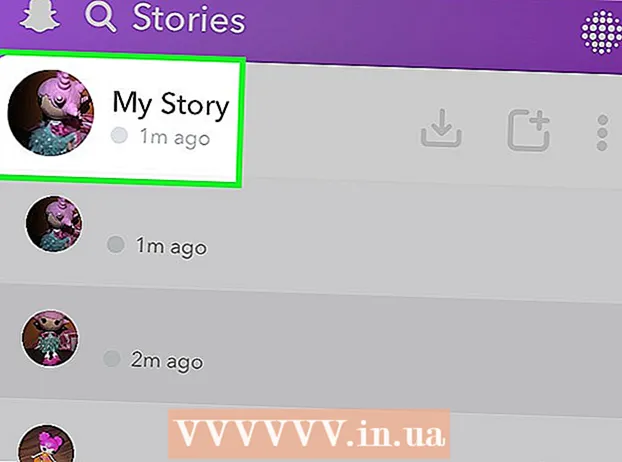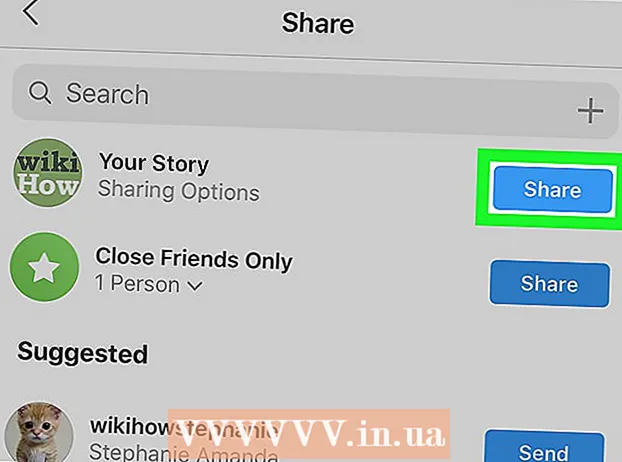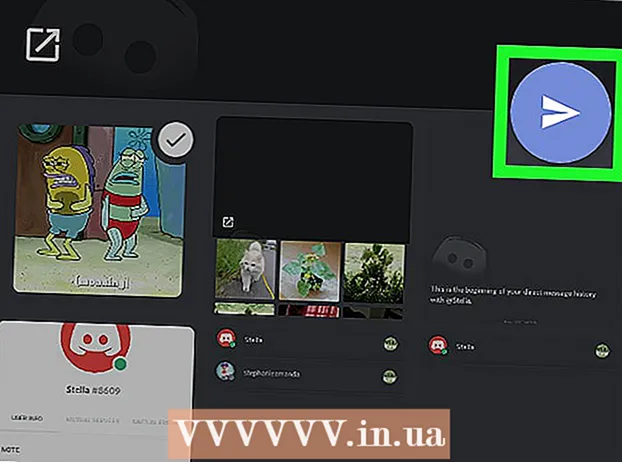Údar:
Gregory Harris
Dáta An Chruthaithe:
8 Mí Aibreáin 2021
An Dáta Nuashonraithe:
1 Iúil 2024

Ábhar
- Céimeanna
- Modh 1 de 4: Sync le iTunes
- Modh 2 de 4: Éisteacht le Ceol
- Modh 3 de 4: An tIdirlíon a bhrabhsáil
- Modh 4 de 4: Tuilleadh Iarratas
- Leideanna
- Rabhaidh
- Céard atá ag teastáil uait
Comhghairdeas as do cheannach an Apple iPod Touch! Is é iPod Touch an leagan is déanaí de mhúnlaí Apple iPod. Tá rochtain aige ar an Idirlíon trí líonra gan sreang agus scáileán tadhaill. Taispeánfaidh an t-alt seo duit conas do iPod nua a úsáid!
Céimeanna
 1 Díphacáil do cheannachán. Longa iPod Touch le cábla USB, cluasáin, leabhrán treoracha, agus greamáin lógó Apple.
1 Díphacáil do cheannachán. Longa iPod Touch le cábla USB, cluasáin, leabhrán treoracha, agus greamáin lógó Apple.  2 Ullmhaigh cábla USB le húsáid sna chéad chéimeanna eile. Ceanglaíonn an chuid is mó den chábla USB (cónascaire 30 bioráin) le bun an iPod (an taobh leis an deilbhín liath ag tabhairt aghaidh air), agus nascann an chuid eile den chábla leis an bport USB ar do ríomhaire. Úsáidfidh tú an cábla USB chun do iPod a sync le iTunes nó chun é a mhuirearú. Úsáideann an iPod Touch 5ú glúin cónascaire 8-bioráin in ionad cónascaire 30-bioráin. Cuir an cónascaire 8-bioráin isteach san iPod agus an chuid eile i bport USB an ríomhaire.
2 Ullmhaigh cábla USB le húsáid sna chéad chéimeanna eile. Ceanglaíonn an chuid is mó den chábla USB (cónascaire 30 bioráin) le bun an iPod (an taobh leis an deilbhín liath ag tabhairt aghaidh air), agus nascann an chuid eile den chábla leis an bport USB ar do ríomhaire. Úsáidfidh tú an cábla USB chun do iPod a sync le iTunes nó chun é a mhuirearú. Úsáideann an iPod Touch 5ú glúin cónascaire 8-bioráin in ionad cónascaire 30-bioráin. Cuir an cónascaire 8-bioráin isteach san iPod agus an chuid eile i bport USB an ríomhaire.  3 Ullmhaigh cluasáin do do ghléas. Cuirtear cluasáin isteach sa chistín ó thuas. (Maidir leis an iPod Touch ón 5ú glúin, tá an seaicéad cluasáin ar an mbun) Tabharfaidh tú faoi deara stiall bheag bhán ar an gcluas ceart, le móide liath ar an mbarr agus lúide ar an mbun. Is féidir leat na cnaipí seo a úsáid chun toirt an chluasáin a rialú. Chomh maith leis sin, is féidir leat mogalra beag miotail a fheiceáil ar an taobh eile den bharra - seo an micreafón (ní raibh micreafón ag samhlacha níos sine).
3 Ullmhaigh cluasáin do do ghléas. Cuirtear cluasáin isteach sa chistín ó thuas. (Maidir leis an iPod Touch ón 5ú glúin, tá an seaicéad cluasáin ar an mbun) Tabharfaidh tú faoi deara stiall bheag bhán ar an gcluas ceart, le móide liath ar an mbarr agus lúide ar an mbun. Is féidir leat na cnaipí seo a úsáid chun toirt an chluasáin a rialú. Chomh maith leis sin, is féidir leat mogalra beag miotail a fheiceáil ar an taobh eile den bharra - seo an micreafón (ní raibh micreafón ag samhlacha níos sine). - 4 Faigh amach cad a dhéanann na cnaipí. Tá trí chnaipe ar an iPod Touch. Tá siad an-éasca a úsáid nuair a bhíonn a gcuspóir ar eolas agat.
- Cnaipe codlata / múscail ar an mbarr. Agus an iPod á úsáid agat den chéad uair, brúigh agus coinnigh an cnaipe seo chun an t-aonad a chasadh air. Brúigh uair amháin chun an scáileán a ghlasáil nó an iPod a chur a chodladh. (Nóta: Úsáidfidh iPod cumhacht ceallraí agus é ina chodladh.)

- Is féidir na cnaipí toirt ar thaobh na láimhe clé den fheiste a úsáid chun an toirt a mhéadú agus a laghdú.

- Tá an cnaipe baile ag bun an scáileáin (cearnóg liath i gciorcal). Tá dhá fheidhm ag an gcnaipe baile. Osclófar an príomhscáileán le brú uair amháin. Osclóidh dhá sconna gasta an tascbharra ag bun an scáileáin. Beartaíonn ar aip chun athrú dó. Coinnigh ort ag brú ar an bhfeidhmchlár go dtí go dtosaíonn siad ag croitheadh agus go mbeidh deilbhín lúide le feiceáil ar thaobh na láimhe deise den íocón comhfhreagrach. Cliceáil ar an deilbhín lúide chun an feidhmchlár a dhúnadh. Sa chaoi seo is féidir leat cumhacht ceallraí a chaomhnú.

- Cnaipe codlata / múscail ar an mbarr. Agus an iPod á úsáid agat den chéad uair, brúigh agus coinnigh an cnaipe seo chun an t-aonad a chasadh air. Brúigh uair amháin chun an scáileán a ghlasáil nó an iPod a chur a chodladh. (Nóta: Úsáidfidh iPod cumhacht ceallraí agus é ina chodladh.)
- 5 Lean na treoracha maidir le socrú ar an scáileán chun do iPod Touch nua a ghníomhachtú go hiomlán.
- Roghnaigh teanga. Socraítear Béarla de réir réamhshocraithe, ach tá Spáinnis, Fraincis, Rúisis, Sínis, Seapáinis agus eile ar fáil sa roghchlár anuas.
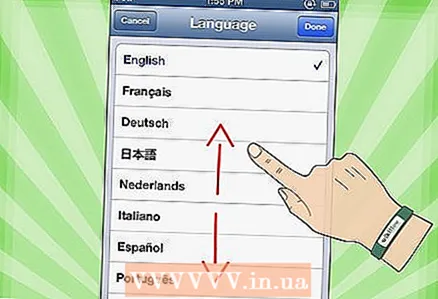
- Roghnaigh an tír. Ba cheart do thír (m.sh. an Rúis) a roghnú de réir réamhshocraithe, ach tá tíortha eile ar fáil.
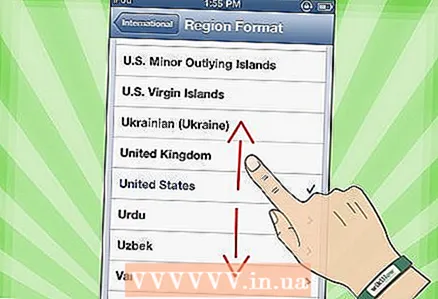
- Seirbhísí suímh a ghníomhachtú. Ligfidh sé seo don iPod do shuíomh a úsáid le haghaidh feidhmchlár a dteastaíonn an fhaisnéis seo uathu, agus chun do ghrianghraif agus d’fhíseáin a gheotagáil. Is é úsáid na seirbhíse seo do rogha féin.
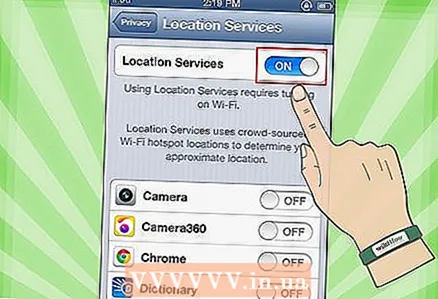
- Ceangail le líonra gan sreang B’fhéidir go mbeidh ort pasfhocal a iontráil.
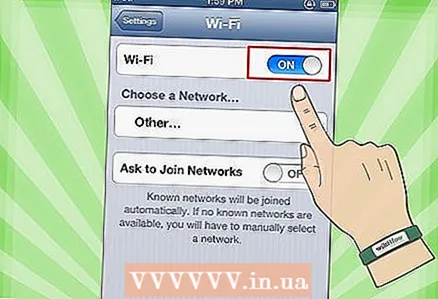
- Roghnaigh socruithe iPod. Féadfaidh tú do iPod a chur ar bun mar ghléas nua, nó do chuid aipeanna, ceol, grianghraif, agus faisnéis eile a shioncronú ó chúltaca iTunes nó iCloud roimhe seo.

- Má roghnaíonn tú "Athchóirigh ó iCloud Backup" nó "Restore from iTunes Backup" ansin ba chóir do iPod an próiseas info a thosú. San Airteagal seo, glacaimid leis go bhfuil tú ag úsáid na socruithe le haghaidh feiste nua, gan athshlánú ó chúltaca.
- Sínigh isteach le d’aitheantas Apple. Mura bhfuil tú cláraithe, roghnaigh "Cruthaigh Aitheantas Apple Saor in Aisce".
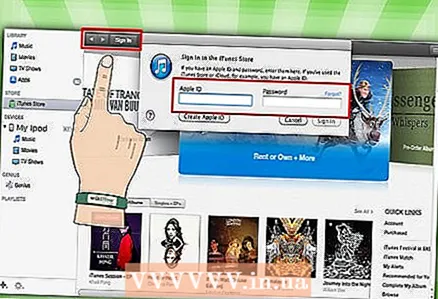
- Déan cinneadh más mian leat iCloud a úsáid. Seolta i mí Dheireadh Fómhair 2011, ligeann iCloud duit apps, leabhair, grianghraif nó físeáin ó gach feiste Apple a sync. Is seirbhís in aisce í, ach cosnaíonn sé méid áirithe airgid chun spás breise a cheannach sa scamall. Arís, is fútsa atá sé cinneadh a dhéanamh an úsáidfidh tú an tseirbhís seo nó nach ea. Más mian leat é a úsáid, roghnaigh "Úsáid iCloud".
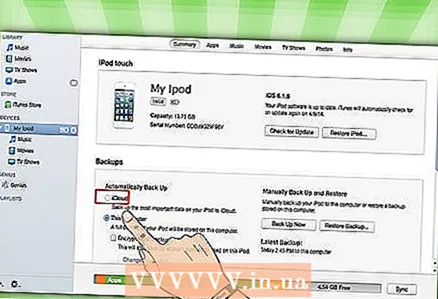
- Roghnaigh más mian leat do iPod a chúltaca le iCloud. Úsáideann an cúltaca do spás saor in aisce sa scamall; Teastaíonn cábla USB uait chun cúltaca a dhéanamh de do ríomhaire (tá sé saor in aisce).
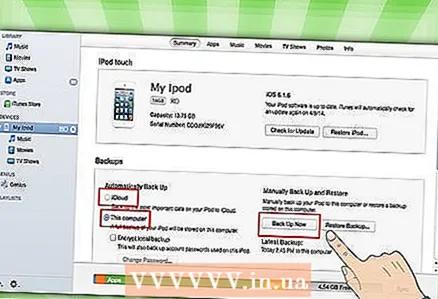
- Déan cinneadh más mian leat an ghné Aimsigh Mo iPod a úsáid. Má ghoidtear nó má chailltear do iPod, is féidir le Aimsigh Mo iPod cabhrú leat do ghléas a aimsiú, pasfhocal a shocrú go cianda, sonraí a scriosadh agus go leor eile. Tá an fheidhm seo roghnach.
- Roghnaigh idir na sonraí diagnóiseacha a sheoladh chuig Apple go huathoibríoch, nó gan an t-aistriú sonraí comhfhreagrach a dhéanamh ar chor ar bith. Má chliseann ar do iPod, seolann sé tuarascáil tuairteála chuig Apple le haghaidh anailíse. Mura dteastaíonn uait é seo a dhéanamh, roghnaigh "Ná Seol".
- Cliceáil ar "Cláraigh le Apple" chun do ghléas a ghníomhachtú go hoifigiúil.
- Roghnaigh "Tosaigh ag Úsáid iPod". Hurrah, tá sé déanta!
- Roghnaigh teanga. Socraítear Béarla de réir réamhshocraithe, ach tá Spáinnis, Fraincis, Rúisis, Sínis, Seapáinis agus eile ar fáil sa roghchlár anuas.
- 6 Faigh amach conas an scáileán tadhaill a úsáid. Is féidir na "cnaipí" ar an scáileán a ghníomhachtú le teagmháil éadrom ar do mhéar.
- Chun bogadh sa liosta, sleamhnaigh do mhéar suas nó síos.

- Chun leathanach nó grianghraf a mhéadú, cuir dhá mhéar i lár do fhócas agus scaip iad ar na taobhanna gan iad a bhaint den scáileán.

- Chun súmáil amach, cuir dhá mhéar achar gairid óna chéile agus sleamhnaigh iad i dtreo lár do fhócas.
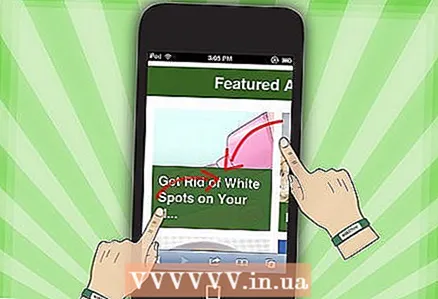
- Chun bogadh sa liosta, sleamhnaigh do mhéar suas nó síos.
Modh 1 de 4: Sync le iTunes
- 1 Léigh an t-alt gaolmhar wikiHow ar conas iPhone a sync le iTunes, mar go mbeidh an próiseas mar an gcéanna do gach feiste Apple.
 2 Ag baint úsáide as cábla USB, ceangail do iPod le do ríomhaire. Má tá iTunes agat, osclófar an clár go huathoibríoch. Mura féidir, is féidir leat an clár a íoslódáil saor in aisce.
2 Ag baint úsáide as cábla USB, ceangail do iPod le do ríomhaire. Má tá iTunes agat, osclófar an clár go huathoibríoch. Mura féidir, is féidir leat an clár a íoslódáil saor in aisce. - Nuair a osclaítear iTunes, iarrfar ort do iPod a chlárú. Is féidir leat é a dhéanamh anois nó níos déanaí. Iarrfar ort freisin ainm do do ghléas a iontráil, mar shampla, “iPod Igor”.
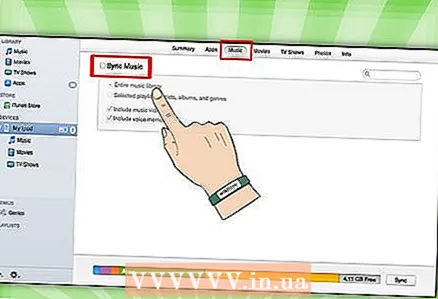 3 Sioncrónaigh do chuid sonraí le iTunes ag úsáid sreinge. Is é “Sync” an próiseas chun do shonraí iTunes a mheaitseáil le do iPod, beag beann ar mhéid an ábhair. Tá bealaí éagsúla ann chun comhaid a chur le do iPod.
3 Sioncrónaigh do chuid sonraí le iTunes ag úsáid sreinge. Is é “Sync” an próiseas chun do shonraí iTunes a mheaitseáil le do iPod, beag beann ar mhéid an ábhair. Tá bealaí éagsúla ann chun comhaid a chur le do iPod. - Is féidir leat gach rud a chur ó iTunes go iPod trí “Amhráin a sync go huathoibríoch le mo iPod”. Is féidir leat an rud céanna a dhéanamh le haghaidh aipeanna agus grianghraif. Más mian leat roinnt comhad a chur ó do leabharlann, ach ní iad uile, ansin ná seiceáil an bosca agus cliceáil "Arna dhéanamh."
- Chun comhaid aonair a chur leo, faigh iad i do leabharlann iTunes, ansin cliceáil agus tarraing na comhaid roghnaithe ar dheilbhín do iPod sa phána chlé.
- Nó is féidir leat cliceáil ar dheilbhín an iPod, ansin cliceáil ar an gcnaipe "Music" (nó aon rogha eile) ag barr an scáileáin. Anseo, is féidir leat ealaíontóirí, seánraí, seinmliostaí nó albam aonair a roghnú le cur leis an mbosca in aice leis an gcatagóir chuí a sheiceáil. (Mar shampla, más mian leat gach amhrán Rolling Stones a chur le do iPod, faigh Rolling Stones faoi Ealaíontóirí, ansin seiceáil an bosca in aice leis an teideal.) Nuair a bheidh na comhaid atá uait roghnaithe agat, cliceáil ar Sync sa chúinne íochtarach ar dheis. den scáileán.
- 4 Foghlaim conas amhráin a scriosadh as do ghléas. Chun amhráin a scriosadh, is féidir leat na boscaí a theastaíonn uait a scriosadh a dhísheiceáil agus ansin Sync a chliceáil. Nó, is féidir leat cliceáil ar "Music" i roghchlár an iPod ar thaobh na láimhe clé den scáileán, roghnaigh na hamhráin le scriosadh agus cliceáil ar an gcnaipe Delete.
 5 Foghlaim conas apps a chur leis nó a bhaint ar do iPod. Má cheannaigh tú aipeanna ó iTunes cheana féin, cliceáil ar an gcnaipe "Apps" gar do bharr an scáileáin i roghchlár an iPod. Anseo is féidir leat do phost, Facebook, Twitter agus cuntais eile a shioncronú trí úsáid a bhaint as sonraí an aip.
5 Foghlaim conas apps a chur leis nó a bhaint ar do iPod. Má cheannaigh tú aipeanna ó iTunes cheana féin, cliceáil ar an gcnaipe "Apps" gar do bharr an scáileáin i roghchlár an iPod. Anseo is féidir leat do phost, Facebook, Twitter agus cuntais eile a shioncronú trí úsáid a bhaint as sonraí an aip.
Modh 2 de 4: Éisteacht le Ceol
 1 Cliceáil ar dheilbhín an Cheoil. Feicfidh tú deilbhíní ag bun an scáileáin ar nós Seinmliostaí, Ealaíontóirí, Amhráin, Albaim, agus Níos Mó. Is bealaí éagsúla iad chun an ceol a shórtáil ar do iPod.
1 Cliceáil ar dheilbhín an Cheoil. Feicfidh tú deilbhíní ag bun an scáileáin ar nós Seinmliostaí, Ealaíontóirí, Amhráin, Albaim, agus Níos Mó. Is bealaí éagsúla iad chun an ceol a shórtáil ar do iPod. - Is é an cluaisín More áit ar féidir leat podchraoltaí, closleabhair agus léachtaí iTunesU a fháil. Chomh maith leis sin, sa chluaisín seo is féidir leat cuardach a dhéanamh de réir Cumadóra nó Seánra.
- 2 Oscail an cluaisín Amhráin agus cliceáil ar amhrán. Osclófar an scáileán Now Playing.
- Ag barr an scáileáin, feicfidh tú an t-ealaíontóir, teideal an amhráin, agus teideal an albaim. Thíos fúthu tá an barra stádais amhrán. Is féidir leat an sleamhnán a bhogadh chun léim go dtí an chuid den tséis roghnaithe atá uait.
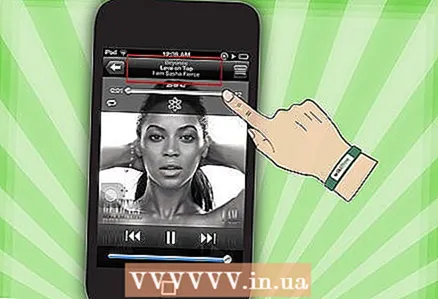
- Tá dhá dheilbhín saighead faoin mbarra stádais amhrán.Trí chliceáil ar an saighead ar chlé cuirfear an t-amhrán i mód athrá; trí chliceáil ar na saigheada crosáilte, cuirfidh tú na hamhráin ar do iPod as ord agus seinnfidh tú iad tar éis an chéad amhrán eile.

- Ag an mbun tá cnaipí chun amhráin a scipeáil, ar na taobhanna clé agus ar dheis, agus cnaipe sos / súgartha sa lár. Thíos fúthu tá an barra toirte. Is féidir leat an barra a bhogadh ar dheis nó ar chlé chun an toirt a mhéadú nó a laghdú, faoi seach.
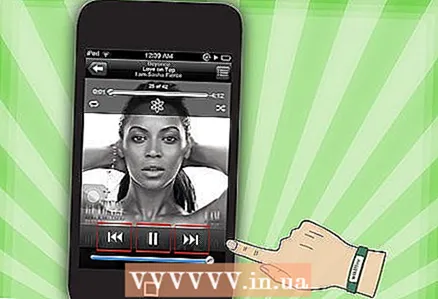
- Má tá an t-amhrán luchtaithe le healaín albam, taispeánfar é seo sa chúlra.
- Cliceáil ar na deilbhíní réalta chun an t-amhrán a rátáil. Chomh luath agus a mheasann tú iliomad amhrán, is féidir leat iad a shórtáil de réir rátála.

- Trí chliceáil ar an tsaighead sa chúinne uachtarach ar chlé tabharfaidh tú chuig liostaí do cheoil tú. Chun filleadh ar an scáileán Now Playing, sconna ar an gcnaipe Now Playing sa chúinne uachtarach ar dheis.

- Ag barr an scáileáin, feicfidh tú an t-ealaíontóir, teideal an amhráin, agus teideal an albaim. Thíos fúthu tá an barra stádais amhrán. Is féidir leat an sleamhnán a bhogadh chun léim go dtí an chuid den tséis roghnaithe atá uait.
 3 Téigh go dtí codanna éagsúla de do liosta ag baint úsáide as barra na haibítre ar thaobh na láimhe deise den scáileán. Mar shampla, más mian leat amhrán a aimsiú a dtosaíonn a theideal leis an litir T; cliceáil ar an T chun dul go dtí an chuid chomhfhreagrach den liosta.
3 Téigh go dtí codanna éagsúla de do liosta ag baint úsáide as barra na haibítre ar thaobh na láimhe deise den scáileán. Mar shampla, más mian leat amhrán a aimsiú a dtosaíonn a theideal leis an litir T; cliceáil ar an T chun dul go dtí an chuid chomhfhreagrach den liosta. - Oscail an fheidhm chuardaigh trí chliceáil ar an deilbhín gloine formhéadúcháin beag ag barr stiall na haibítre. Osclófar an méarchlár QWERTY ag bun an scáileáin trí chliceáil ar an réimse Cuardaigh.
 4 Cruthaigh seinmliosta agus tú ag éisteacht le hamhráin. Seinmliosta den chineál seo is seinmliosta a cruthaíodh ar iPod, ní iTunes. Cliceáil ar an táb Seinmliosta ag bun do scáileáin liostaí amhrán.
4 Cruthaigh seinmliosta agus tú ag éisteacht le hamhráin. Seinmliosta den chineál seo is seinmliosta a cruthaíodh ar iPod, ní iTunes. Cliceáil ar an táb Seinmliosta ag bun do scáileáin liostaí amhrán. - Cliceáil ar Cuir Seinmliosta leis. Iarrfar ort ainm a chur ar an seinmliosta nua. Cliceáil ar Sábháil chun leanúint ar aghaidh.
- Osclófar liosta le gach amhrán. Chun amhrán a chur le do seinmliosta, cliceáil ar an deilbhín gorm móide ar thaobh na láimhe deise den amhrán. Athróidh an dath móide go liath de réir mar a chuirtear an t-amhrán leis an seinmliosta. Nuair a chuireann tú na hamhráin go léir a theastaíonn uait, cliceáil ar an gcnaipe Déanta sa chúinne uachtarach ar dheis.
- Tabharfar ar ais tú go cluaisín na Seinmliostaí, áit a bhfeicfidh tú teideal an seinmliosta nua. Cliceáil air chun é a oscailt. Ag an mbarr, feicfidh tú na cnaipí seinmliosta Edit, Clear or Delete.
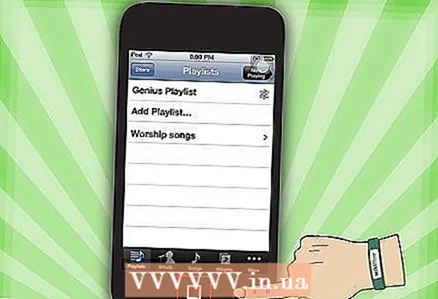 5 Brúigh an cnaipe baile chun filleadh ar an scáileán baile agus apps a oscailt. Ní gá duit do liosta amhrán nó an scáileán Now Playing a choinneáil ar oscailt chun éisteacht le ceol. Leanfaidh an ceol ag seinm.
5 Brúigh an cnaipe baile chun filleadh ar an scáileán baile agus apps a oscailt. Ní gá duit do liosta amhrán nó an scáileán Now Playing a choinneáil ar oscailt chun éisteacht le ceol. Leanfaidh an ceol ag seinm.  6 Faigh amach conas do cheol a rialú nuair a bhíonn scáileán an iPod faoi ghlas. Ní gá duit an scáileán a dhíghlasáil; ach brúigh an cnaipe baile faoi dhó. Beidh cnaipí ann le haghaidh rianta scipe, sos / súgradh agus barra toirte, chomh maith le faisnéis amhrán ag barr an scáileáin.
6 Faigh amach conas do cheol a rialú nuair a bhíonn scáileán an iPod faoi ghlas. Ní gá duit an scáileán a dhíghlasáil; ach brúigh an cnaipe baile faoi dhó. Beidh cnaipí ann le haghaidh rianta scipe, sos / súgradh agus barra toirte, chomh maith le faisnéis amhrán ag barr an scáileáin. - 7 Faigh amach faoi bhealaí chun éisteacht le ceol mura bhfuil cluasáin agat. Ní gá duit cluasáin a úsáid chun éisteacht le ceol. Má bhainfidh tú na cluasáin, tosóidh ceol ag seinm ó na cainteoirí beaga ar an aonad (ar chúl an iPod).
Modh 3 de 4: An tIdirlíon a bhrabhsáil
- 1Faigh amach cé mar is féidir Safari a úsáid ar iPod trí alt den chineál céanna faoi iPhone a léamh, ós rud é go bhfuil an brabhsálaí céanna ag an dá fheiste.
 2 Oscail an aip Safari, atá suite sa bharra ag bun an scáileáin. Is é Safari brabhsálaí réamhshocraithe Apple, cosúil le Internet Explorer, Firefox, agus Google Chrome. Beidh roghchlár le feiceáil leis na naisc wifi atá ar fáil mura bhfuil do ghléas ceangailte leis an líonra fós.
2 Oscail an aip Safari, atá suite sa bharra ag bun an scáileáin. Is é Safari brabhsálaí réamhshocraithe Apple, cosúil le Internet Explorer, Firefox, agus Google Chrome. Beidh roghchlár le feiceáil leis na naisc wifi atá ar fáil mura bhfuil do ghléas ceangailte leis an líonra fós. - 3Roghnaigh an líonra wifi atá ag teastáil chun nasc a dhéanamh.
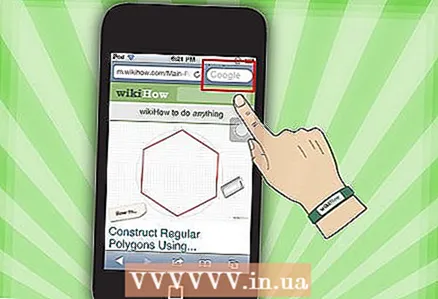 4 Úsáid barra Google chun cuardach a dhéanamh; bain úsáid as barra níos faide chun seoltaí leathanaigh ghréasáin a bhfuil aithne agat orthu a iontráil. A luaithe a chliceálann tú ar na réimsí seo, beidh méarchlár QWERTY le feiceáil, a ligfidh duit na litreacha a theastaíonn uait a iontráil.
4 Úsáid barra Google chun cuardach a dhéanamh; bain úsáid as barra níos faide chun seoltaí leathanaigh ghréasáin a bhfuil aithne agat orthu a iontráil. A luaithe a chliceálann tú ar na réimsí seo, beidh méarchlár QWERTY le feiceáil, a ligfidh duit na litreacha a theastaíonn uait a iontráil. - 5 Faigh amach faoi na cnaipí ag bun an scáileáin Safari. Cúig cnaipí. Úsáidfidh tú na cnaipí seo chun nascleanúint a dhéanamh i do bhrabhsálaí mar a dhéanfá ar do ríomhaire.
- Saigheada le dul ar ais nó ar aghaidh ar leathanach oscailte. Saighead ar chlé - tógann tú chuig an leathanach roimhe seo é; Saighead Ceart - Bog ar Aghaidh.
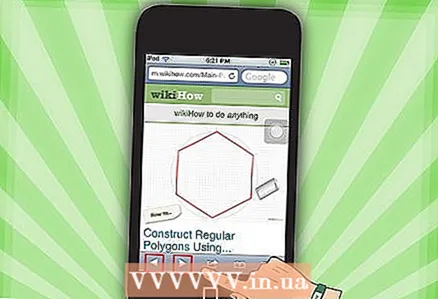
- Osclaíonn an tsaighead a thagann as an gcearnóg roghchlár le roghanna. Anseo, is féidir leat cluaisíní, naisc ríomhphoist, tweets nó priontáil a chur leis.
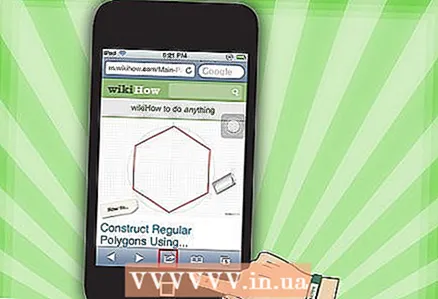
- Is rochtain ar do chluaisíní í deilbhín an leabhair oscailte. Déan cluaisíní de na leathanaigh is fearr leat agus an roghchlár á úsáid agat le roghanna.
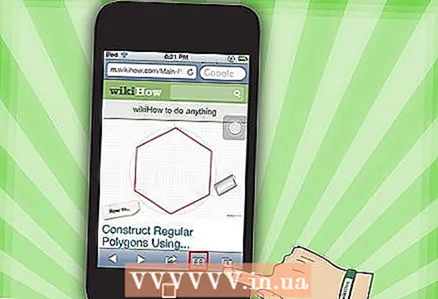
- Ligeann na cearnóga sraitheacha ar thaobh na láimhe deise den phainéal duit ilfhuinneoga a oscailt. Más mian leat suíomh Gréasáin eile a oscailt gan na fuinneoga oscailte a dhúnadh, ansin cliceáil ar an gcnaipe seo agus cliceáil ar Leathanach Nua sa chúinne íochtarach ar chlé.Is féidir leat na leathanaigh a nascleanúint trí swiping ar chlé nó ar dheis. Dún leathanaigh gan ghá trí chliceáil ar dheilbhín na croise dearga sa chúinne uachtarach ar dheis. Cliceáil ar Arna dhéanamh nuair a dhéantar é.
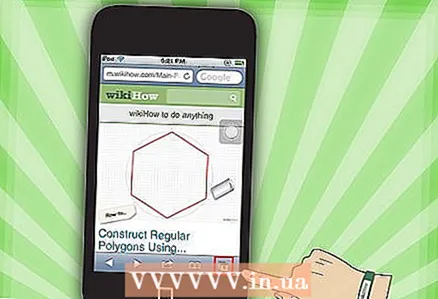
- Saigheada le dul ar ais nó ar aghaidh ar leathanach oscailte. Saighead ar chlé - tógann tú chuig an leathanach roimhe seo é; Saighead Ceart - Bog ar Aghaidh.
Modh 4 de 4: Tuilleadh Iarratas
- 1 Faigh amach cad é aip. Is clár é feidhmchlár a ritheann ar do iPod, cosúil le clár ar do ríomhaire. Tagann iPod Touch le roinnt feidhmchlár suiteáilte. Áirítear leis seo Music + iTunes, Safari, Mail, GameCenter, Grianghraif, iMessage, agus go leor eile. Ag bun an scáileáin bhaile, feicfidh tú ceithre aip; is iad seo na feidhmchláir is mó a úsáidtear mar Cheol nó Safari.
- Is féidir leat comhaid meán a cheannach ar do iPod trí úsáid a bhaint as an aip iTunes. Is féidir leat aipeanna a cheannach ón App Store. Tá roinnt aipeanna tóir ar fáil saor in aisce.
- 2 Faigh amach cé mar is féidir stádas an aip a sheiceáil agus an bhfuil nasc wifi ag teastáil uait chun é a úsáid. Teastaíonn rochtain gan sreang ar an idirlíon i roinnt feidhmchlár. Chun líonra Wi-Fi nó hotspot a roghnú de láimh, cliceáil ar an deilbhín Socruithe, ansin roghnaigh WiFi chun an liosta a fheiceáil. Oibreoidh sé seo má tá líonra iontaofa gan sreang agat; Ní nascfaidh iPod le líonraí neamhiontaofa. I Socruithe, is féidir leat gile scáileáin, spárálaí scáileáin, slándáil agus socruithe app a choigeartú.
 3 Faigh amach cé mar is féidir teachtaireacht a sheoladh chuig iPod touch / iPhone / iPad / iDevice eile, teagmháil le do chara / iMessage. Ligeann iMessage duit teachtaireachtaí meandaracha saor in aisce a sheoladh chuig iPodanna, iPadanna, nó iPhones eile gan sreang.
3 Faigh amach cé mar is féidir teachtaireacht a sheoladh chuig iPod touch / iPhone / iPad / iDevice eile, teagmháil le do chara / iMessage. Ligeann iMessage duit teachtaireachtaí meandaracha saor in aisce a sheoladh chuig iPodanna, iPadanna, nó iPhones eile gan sreang. 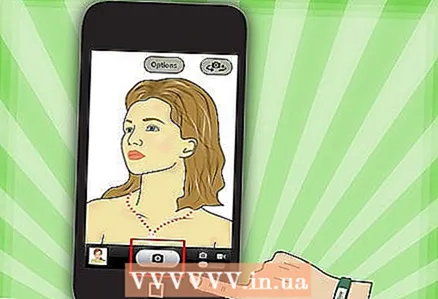 4 Foghlaim conas grianghraf a thógáil le do iPod nua. Chun grianghraf nó físeán a thógáil ar do iPod, oscail an aip Ceamara. Chun féachaint ar do chuid grianghraf, cliceáil ar an deilbhín Grianghraif.
4 Foghlaim conas grianghraf a thógáil le do iPod nua. Chun grianghraf nó físeán a thógáil ar do iPod, oscail an aip Ceamara. Chun féachaint ar do chuid grianghraf, cliceáil ar an deilbhín Grianghraif.
Leideanna
- Glan do scáileán iPod le éadach microfiber saor ó lint.
- Smaoinigh ar chás a fháil do do iPod, mar go scoilteann an scáileán go héasca. Tá cumhdaigh réasúnta saor agus cuideoidh siad le cúl do iPod a chosaint ó scríobadh agus salachar. Nó is féidir leat clúdach plaisteach a cheannach do do scáileán chun do scáileán a chosaint ar smideadh agus méarloirg.
- Má ritheann tú as spás saor in aisce, b’fhéidir go mbeidh fadhbanna agat iarratais a íoslódáil. Bain triail as apps, grianghraif, scannáin nó ceol neamhúsáidte a dhíshuiteáil. Más mian leat na cineálacha fadhbanna seo a sheachaint, ansin faigh an iPod Touch 64 GB (an spás is saor in aisce i láthair na huaire).
- Is féidir leat greanadh saor in aisce a úsáid (má cheannaíonn tú iPod ar líne) agus d’ainm féin a ghreanadh. Tabhair faoi deara, áfach, go dtitfidh praghas díola do iPod.
- Smaoinigh ar Apple Care a cheannach do do iPod. Tagann barántas teoranta bliana leis an bhfeiste, ach síneann Apple Care an baránta go dhá bhliain agus soláthraíonn sé seirbhís deisiúcháin dhomhanda. Cuimhnigh, ní chumhdaíonn an Barántas Teoranta damáiste de thaisme, murab ionann agus Apple Care.
- Déan iarracht do ghléas a atosú má tá sé crochta ar cheann de na feidhmchláir.
- Tá an iPod Touch lán le gnéithe. Mura bhfuil tú cinnte faoi do cheannachán, tabhair cuairt ar an Apple Store agus bain triail as ceann de na gairis taispeána.
- Má tá do cheallraí gar do rith amach, déan iarracht aipeanna gan ghá a dhúnadh sa chluaisín Multitasking agus do scáileán a mhaolú i Socruithe.
Rabhaidh
- Bí cúramach agus iPod Touch in úsáid á cheannach agat.
- Breathnaíonn iPod Touch garbh, ach is féidir leis briseadh. Bí cúramach gan do ghléas a ligean anuas.
- Tá clúdach lonrach chrome do iPod Touch an-leochaileach ó scratches. Smaoinigh ar chás a cheannach.
- Cuirfidh Jailbreak do bharánta ar neamhní go huathoibríoch.
- Bí cúramach le hotspots WiFi; ní dhéantar iad a chosaint i gcónaí.
Céard atá ag teastáil uait
- iPod Touch (le cluasáin agus corda luchtaithe USB 30 bioráin)
- Mac nó ríomhaire leis an leagan is déanaí de iTunes.